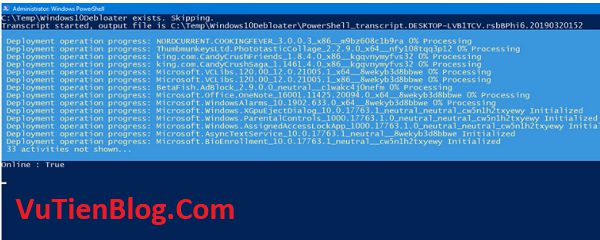
Khi bạn sử dụng hệ điều hành Windows 10 thì ngoài các tính năng hữu ích bạn hay sử dụng nhưng kèm theo đó sẽ có các ứng dụng, các tác vụ, các Registry không sử dụng đến. Mặc định các ứng dụng này sẽ được cài đặt nên máy và có các ứng dụng tự động chạy cùng hệ thống.
Việc dư thừa các ứng dụng, tác vụ này sẽ làm máy tính bạn chậm đi cũng như là gặp hiện tượng Full Disk 100% ổ đĩa. Vậy làm cách nào để giải quyết vấn đề này?
Bạn không cần phải lo lắng quá ở đây mình giới thiệu đến bạn một công cụ nhỏ gọn có tên là Windows10Debloaterm với công cụ này thì các vấn đề đề trên bạn không cần bận tâm nữa.
Nhiệm vụ của Windows10Debloaterm là gì?
- Xóa những ứng dụng đã được cài mặc định trong Windows 10.
- Chỉnh sửa Windows Registry để Windows không tự động cài đặt lại ứng dụng.
- Tắt chức năng điều khiển từ xa, tắt các cài đặt liên quan đến quyền riêng tư mà Microsoft thu thập của người dùng.
- Tắt tùy chọn đặt Microsoft Edge trở thành trình xem PDF mặc định.
Các ứng dụng mặc định xóa:
- 3DBuilder
- Appconnector
- Bing Finance
- Bing News
- Bing Sports
- Bing Weather
- Fresh Paint
- Get started
- Microsoft Office Hub
- Microsoft Solitaire Collection
- Microsoft Sticky Notes
- OneNote
- OneConnect
- People
- Skype for Desktop
- Alarms
- Camera, Maps
- Phone
- SoundRecorder
- XboxApp
- Zune Music
- Zune Video
- Windows communications apps
- Minecraft, PowerBI
- Network Speed Test
- Phone, Messaging, Office Sway, OneConnect, Windows Feedback Hub, Bing Food And Drink, Bing Travel, Bing Health And Fitness, Windows Reading List, Twitter, Pandora, Flipboard, Shazam, CandyCrush, CandyCrushSoda, King apps, iHeartRadio, Netflix, DrawboardPDF, PicsArt-PhotoStudio, FarmVille 2 Country Escape, TuneInRadio, Asphalt8, NYT Crossword, CyberLink MediaSuite Essentials, Facebook, Royal Revolt 2, Caesars Slots Free Casino, March of Empires, Phototastic Collage, Autodesk SketchBook, Duolingo, EclipseManager, ActiproSoftware, BioEnrollment, Windows Feedback, Xbox Game CallableUI, Xbox Identity Provider, and ContactSupport.
Các tác vụ xóa bỏ:
- XblGameSaveTaskLogon
- XblGameSaveTask
- Consolidator
- UsbCeip
- DmClient
Các Registry xóa
- EclipseManager
- ActiproSoftwareLLC
- Microsoft.PPIProjection
- Microsoft.XboxGameCallableUI
Công cụ này chạy các lệnh trong PowerShell mà Microsoft cho phép để tiến hành xóa các ứng dụng mặc định đi cho nên bạn hoàn toàn yên tâm về vấn đề an toàn nhé.
Hướng dẫn sử dụng Windows10Debloaterm
Download Windows10Debloater
Download Windows10Debloater Dự Phòng
Bước 1: Bạn hãy truy cập vào link trên nhấn vào tải file.
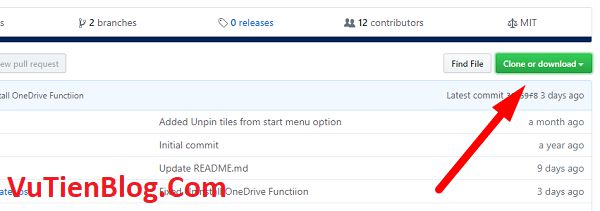
Bước 2: Bạn tiến hành khởi chạy công cụ Windows10Debloaterm nên với quyền Admin nhé
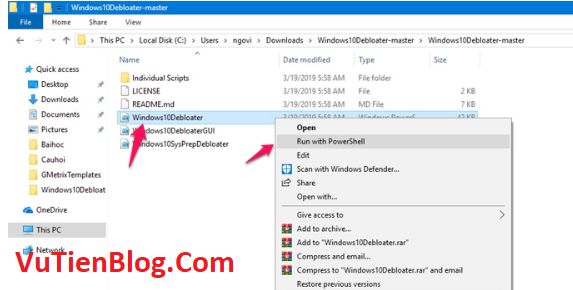
Khi bạn khởi chạy nó sẽ tự động xóa những ứng dụng mình đề cập phía trên
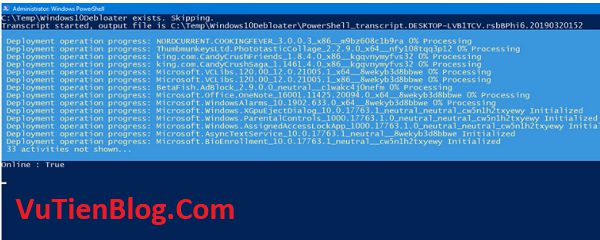
Tiếp nó tiến hành xóa các Registry
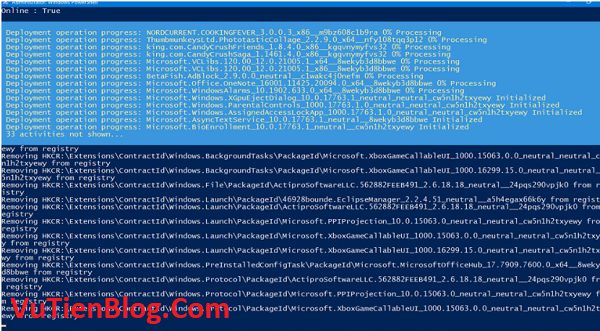
Trong một số ứng dụng nó sẽ hỏi bạn có chắc chắn muốn xóa không. Nhấn Yes để xóa và ngược lại nhấn No để hủy
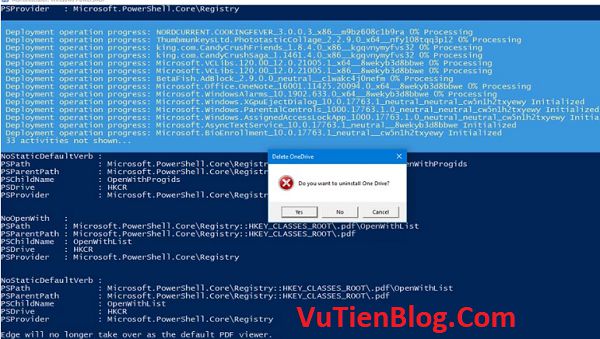
Tiếp sẽ hỏi có muốn xóa bỏ các ứng dụng đã ghim ở Start menu hay không.
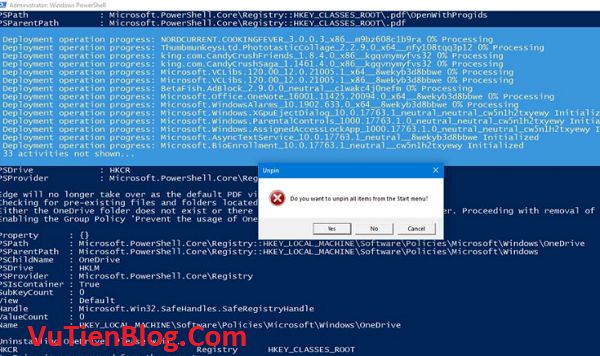
Chỉ với 1 2 click chuột thì nó đã tự động xóa bỏ các thành phần, tác vụ không sử dụng trên Windows 10 rồi đó. Bạn nên sử dụng cái này nếu trong trường hợp bạn không có nhiều kinh nghiệm sâu về gỡ bỏ ứng dụng mặc định hệ thống.
Bản thân mình đã sử dụng và cảm thấy rất hài lòng về nó. Hãy chia sẻ tới nhiều người cùng biết nhé bạn?
